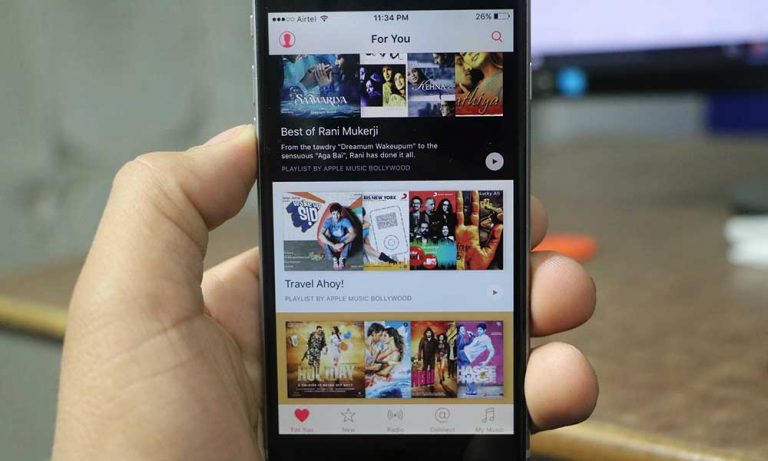Как отключить и удалить историю Siri на iPhone и iPad
Пользователи Apple используют Siri, которая представляет собой AI Assistance, но в отчете предлагается, чтобы Apple прослушивала частный разговор с разрешения Siri. Не только это, но они также хранят данные на сервере Apple. Что ж, не беспокойтесь! Теперь вы можете удалить историю и существующую запись с Apple Server. Однако, Они подсказывают вам об этом, чтобы улучшить Siri и дикцию. Экран заставляет вас выбирать «Поделиться аудиозаписью». на вашем iPhone и iPad.
Apple делает ваши записи более ценными, а продвинутая Siri помогает сделать их более точными, перечисляя человеческий голос. А пока мы научим вас удалять историю Siri на iDevices, включая iPhone и iPad.
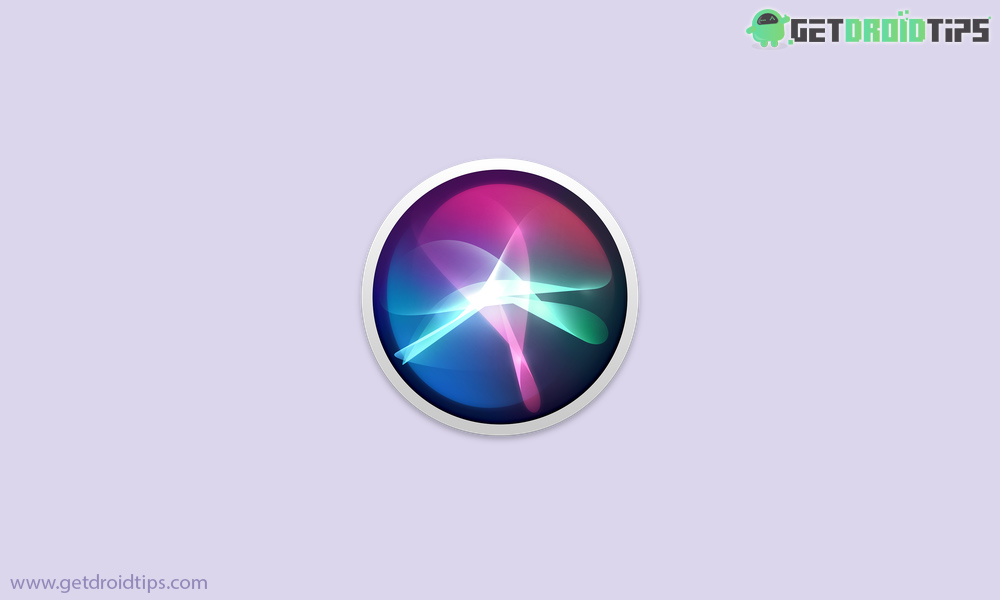
Что такое отчет об оценке звука Siri
Apple наняла подрядчиков и разрешила им прослушивать запись Siri Voice. Опекун сообщил показал Сотрудники Apple, работающие над Siri, часто слышали конфиденциальные подробности. В ответ Apple немедленно приостановила программу оценки звука Siri. Принимая во внимание, что Apple впоследствии подверглась критике за то, что она не прояснила для клиента до и после спора об оценке звука Siri. Позже Apple выпускает программу оценки звука Siri с обещанием отключить программу оценки звука Quite или Quite.
Как отказаться от аудиозаписей Siri на iPhone и iPad
Apple iOS 13.2 и iPad 13.2 позволяет запускать программу с вашего iPhone и iPad. Который вы можете отключить, но он по умолчанию включен и зарегистрировался в программе. Более того, если вас больше беспокоит ваша конфиденциальность и вы хотите прекратить автоматическое участие в Программа оценки звука Siri и сегодня мы научим вас нескольким простым шагам, которым нужно следовать.
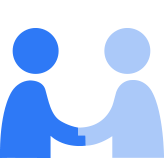
Как удалить историю звука Siri с Apple Server
Эта же функция доступна на других устройствах Apple iOS, но мы явно говорим об iOS 13.2. Он может отличаться в зависимости от версии, но вы можете выполнить действия, указанные на вашем устройстве.
- Открой «Настройка» на вашем iPhone или iPad.
- Прокрутите вниз, перейдите к «Siri и поиск».
- Выбирать “История Siri и диктовки ».
- Нажмите на «Удалите историю Siri и диктовки».
- Нажмите “Промо”Удалите историю Siri и диктовки ».
(Подтвердите, что вы хотите удалить все голосовые данные Siri и Диктовки с сервера Apple..)
Вы получите уведомление о том, что запрос был получен, и ваши данные истории Siri и Диктовки будут удалены с Apple Server. Это не повлияет на вашу команду Siri, способности и трюки, и все будет работать так же, как и раньше. Скорее всего, он удалил только вашу запись, созданную Siri.
Как отключить сбор истории Siri
- открыто «Настройка» на вашем устройстве.
- Прокрутите вниз, перейдите “Конфиденциальность.”
- Нажмите на «Аналитика и улучшения».
(Вы найдете его в разделе «Аналитика и улучшения» в нижней части экрана конфиденциальности.) - Переключите Установите переключатель в положение «Выключить».
(Apple Прекратите слушать свой звук в будущем.)
Заметка: Если вы используете несколько iDevices, таких как iPhone и iPad, вам придется отключать их по отдельности, потому что это не отключится на всех ваших устройствах.
Вот и все. Надеюсь, это поможет вам отключить запись звука Siri и удалить данные вашего голоса с Apple Server. Мы хотели бы знать ваши мысли, делиться вашим ценным мнением и отзывами в разделе комментариев ниже. Следите за обновлениями в будущем, чтобы узнать о том же.